Vous souhaitez regarder votre série/film préféré, mais les sous-titres ne vous conviennent pas sur votre plateforme de streaming ? Nous savons tout sur cette frustration !
Les sous-titres doivent vous permettre de regarder et de comprendre votre contenu vidéo dans la langue de votre choix. Mais malheureusement, parfois ceux-ci ne sont pas très lisibles ou agréables à voir. Alors, comment pouvez-vous le faire ?
Chez Checksub, nous avons créé un outil pour personnaliser l'apparence des sous-titres sur votre vidéo. Vous verrez, cela vous aidera à profiter pleinement de votre contenu vidéo !
Pourquoi personnaliser vos sous-titres ?
Les sous-titres sont un moyen essentiel de profiter du contenu vidéo à sa juste valeur. Ils sont même indispensables pour les personnes sourdes et malentendantes qui ont besoin d'une accessibilité totale au contenu.
Mais tous les sous-titres trouvés sur les plateformes de streaming n'ont pas la même valeur. Netflix, par exemple, externalise son travail de sous-titrage à des freelances et fonde son travail sur des commissions plus ou moins attractives. La qualité n'est donc pas toujours parfaite et surtout ne couvre pas toutes les langues. Les langues africaines ou sud-américaines ne sont souvent pas prises en compte par Netflix, mais la plateforme se concentre sur un nombre croissant de zones géographiques.
En personnalisant vos sous-titres (positionnement, police, couleur de vos sous-titres), vous pouvez :
- Comprenez votre contenu dans la langue qui vous convient le mieux
- Apprenez facilement une nouvelle langue en choisissant des sous-titres en langue étrangère
- Avoir accès à toute la bibliothèque de sous-titres disponibles sur le net, qu'ils soient réalisés par des professionnels ou des amateurs.
- Personnalisez l'apparence et le positionnement de vos sous-titres à votre guise
Aimeriez-vous faire cela ? Nous allons vous montrer comment.
Sous-titres personnalisés Netflix :les différentes étapes
Spécialisée dans le sous-titrage, notre équipe chez Checksub souhaite rendre les vidéos accessibles au plus grand nombre. Nous avons donc créé un add-on Chrome qui vous permet d'afficher les sous-titres de votre choix sur votre navigateur. Le processus est assez simple.
1# Téléchargez et installez l'extension Checksub sur votre navigateur
Allez sur cette page et appuyez sur le bouton de téléchargement. Le téléchargement et la configuration se feront alors automatiquement.
2# Accédez à votre plateforme vidéo et activez le module complémentaire
Vous pouvez par exemple vous rendre sur netflix.com, puis activer l'extension dans les paramètres de votre navigateur. Une icône apparaîtra alors dans le bandeau en haut de votre page.
3# Personnalisez vos sous-titres à votre guise
Pour obtenir les sous-titres de votre choix, il vous suffit d'utiliser l'outil d'édition Checksub. Vous pouvez modifier la couleur, la police et la position de vos sous-titres sur l'interface. Vos modifications seront alors appliquées directement à votre vidéo.
Voici quelques conseils pour avoir des sous-titres agréables et lisibles :
- Choisissez des sous-titres blancs (ou jaunes) sur fond noir. Cela les distingue de votre lecture.
- Placez de préférence vos sous-titres au centre et en bas de votre vidéo
- Choisissez une police pour vos sous-titres classiques comme Roboto ou Open Sans en mode Normal. Plus d'informations ici.
- Optimisez la taille de vos sous-titres en fonction de la taille des différents types d'écrans (en moyenne 2 % de l'écran pour les ordinateurs fixes et portables).
Quelque chose comme ça :
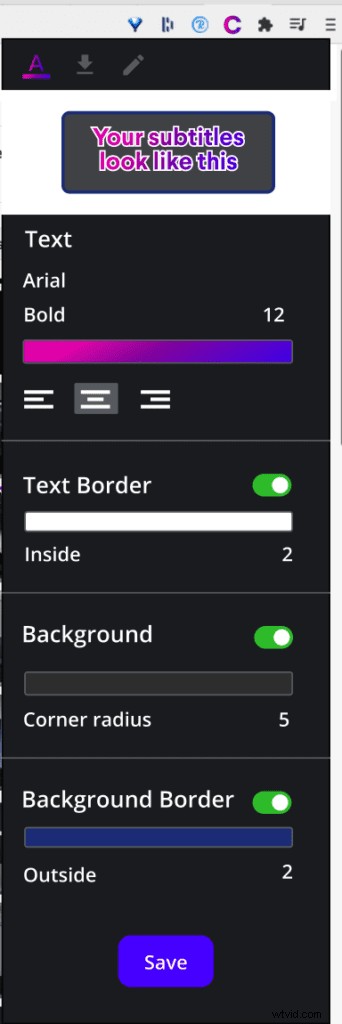
Comment générer des sous-titres personnalisés ?
Vous ne trouvez pas le fichier de sous-titres de votre série/film/vidéo préféré ? Ensuite, vous pouvez utiliser notre générateur de sous-titres automatique. Notre solution transcrira, synchronisera et même traduira votre contenu vidéo en streaming.
Si vous avez le fichier vidéo, vous devez le télécharger sur notre application. En quelques instants, notre outil créera des sous-titres adaptés. Il ne vous reste plus qu'à optimiser et réajuster la retranscription sur notre éditeur intégré. Ensuite, il ne vous reste plus qu'à cliquer sur « Exporter » pour télécharger le format de sous-titres de votre choix !
Eh bien, nous espérons vous avoir aidé à organiser votre prochaine séance de binge-watching !
